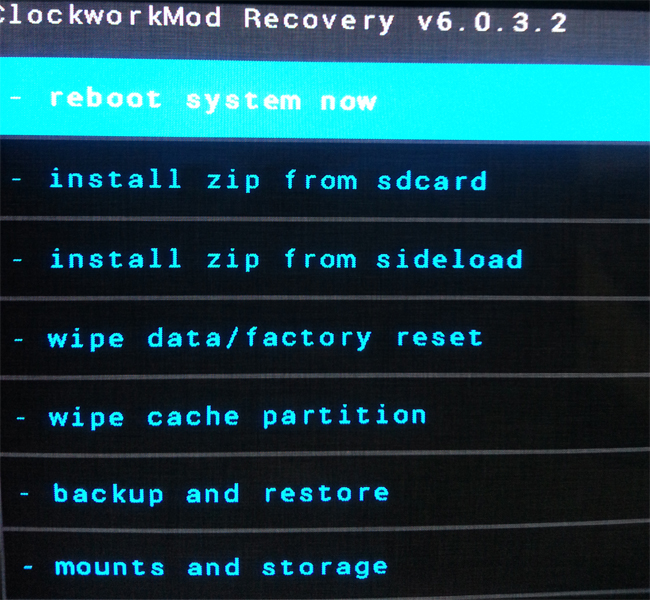In dieser Anleitung zeigen wir euch, wie Ihr euer Samsung Galaxy Tab 3 10.1 rooten könnt. Um die hier beschriebenen Schritte durchzuführen, müsst Ihr zuerst den ClockworkMod auf eurem Tablet installieren. Wie das funktioniert erfährt Ihr in unserer Samsung Galaxy Tab 3 10.1 P5210 WiFi ClockworkMod Custom Recovery Anleitung.
Backup Tutorials
Google automatically saves your contacts but doesn’t sync other files on your device. Check the following tutorials to completely backup your device.
- Backup Apps, Pictures and Ringtones from your Android Device
- Android SMS Backup & Restore Tutorial
- Backup Android Call Logs with Call Logs Backup & Restore
Samsung Galaxy Tab 3 10.1 P5210 Root
Things we will need
[checklist]
[/checklist]
Wichtige Informationen
- Verwendet immer einen USB-Anschluss von der Rückseite eures PCs (direkt am Motherboard)
- Verwendet immer das mitgelieferte USB-Kabel
- Verwendet nur ein komplett aufgeladenes Gerät
- Erstellt vor dem Root / Unlock oder der Installation einer Custom Recovery immer ein Backup von eurem Gerät
- Verwendet nur Geräte die komplett aufgeladen sind (100% Akku)
Unterstützte Betriebssysteme
- Windows XP
- Windows Vista
- Windows 7
- Windows 8
Samsung Galaxy Tab 3 10.1 P5210 Root Anleitung
- Ladet euch die Root.zip Datei herunter und kopiert diese direkt auf den internen Speicher eures Samsung Galaxy 3 Tab 10.1
- Trennt die USB Verbindung zum PC jetzt
- Schaltet euer Samsung Galaxy Tab 3 10.1 komplett aus
- Schaltet euer Samsung Galaxy Tab 3 10.1 mit gedrückter Volume Up + Power Taste ein. Sobald das Samsung Logo angezeigt wird, könnt Ihr den Power Button loslassen, haltet aber die Volume Up Taste weiterhin gedrückt bis Ihr im ClockworkMod angekommen seid.
- Verwendet jetzt die Volume-Tasten um im ClockworkMod zu navigieren
- Wählt jetzt den Punkt „Install zip from sdcard“ und drückt den Power-Button um zu bestätigen
- Wählt jetzt „Choose zip from sdcard“ und wählt die zuvor kopierte root.zip Datei aus
- Der ClockworkMod präsentiert euch jetzt ein paar Sicherheitsabfragen die Ihr bestätigen müsst
- Sobald die Installation durchgeführt wurde, könnt Ihr „reboot system now“ auswählen um Android wieder zu starten
- Euer Samsung Galaxy Tab 3 10.1 sollte jetzt erfolgreich gerootet worden sein.